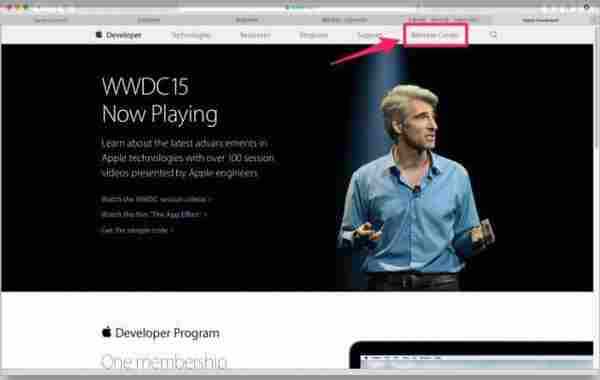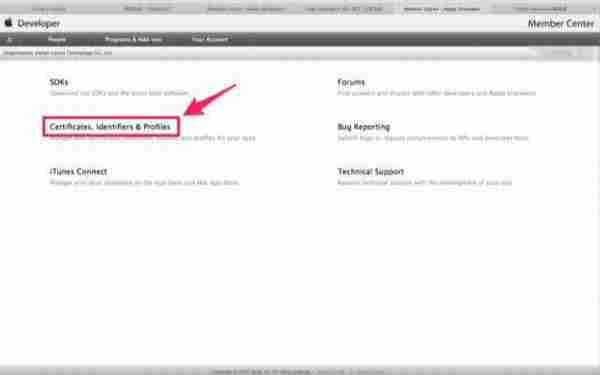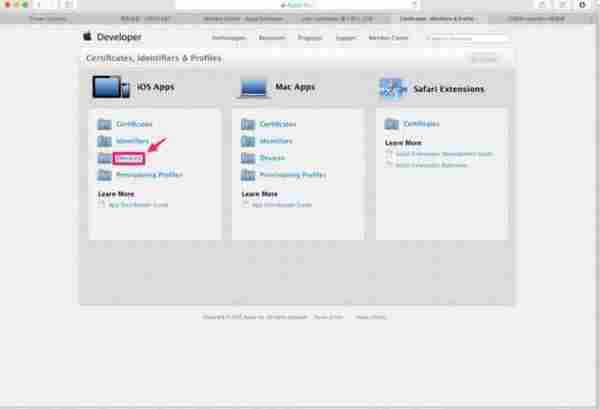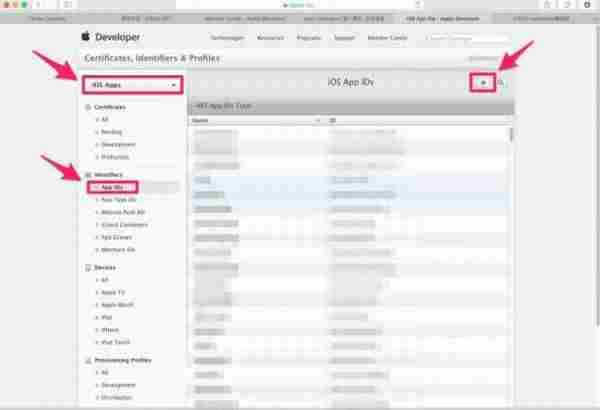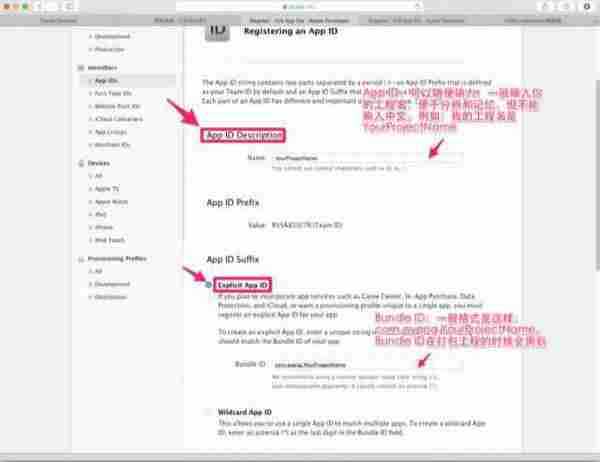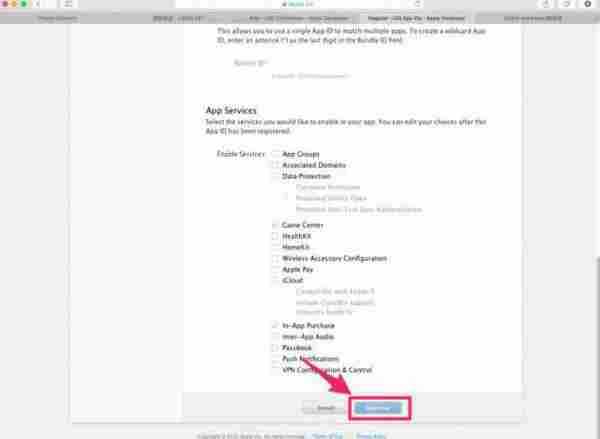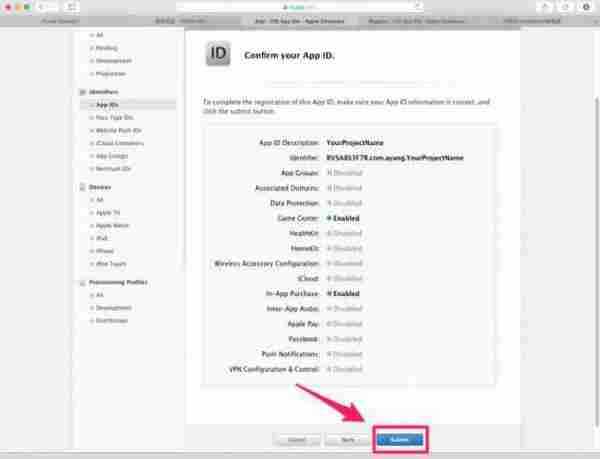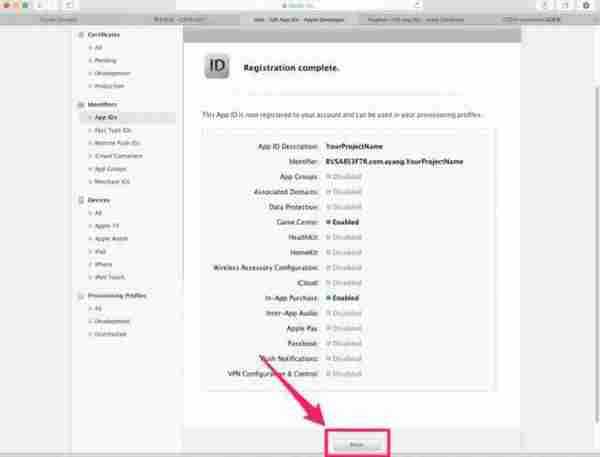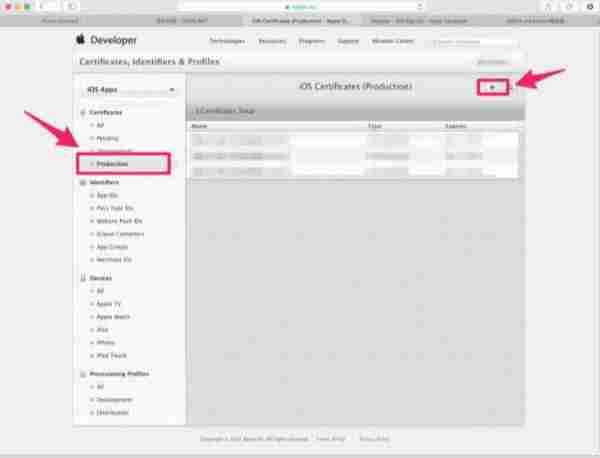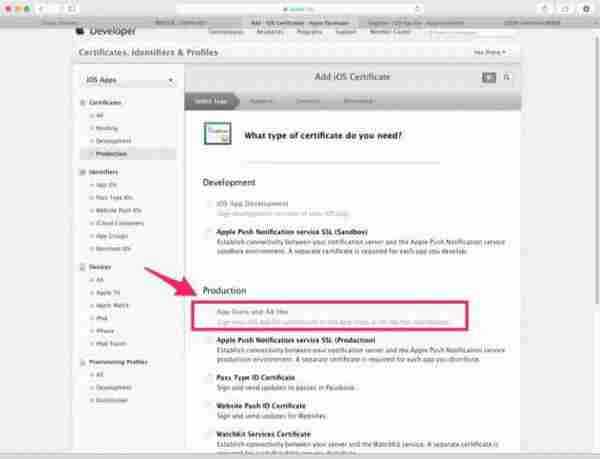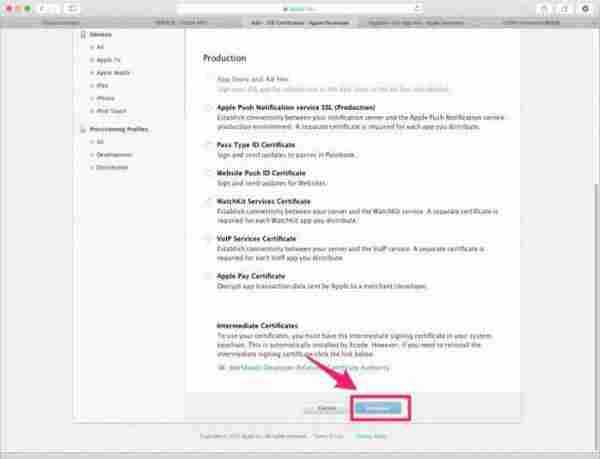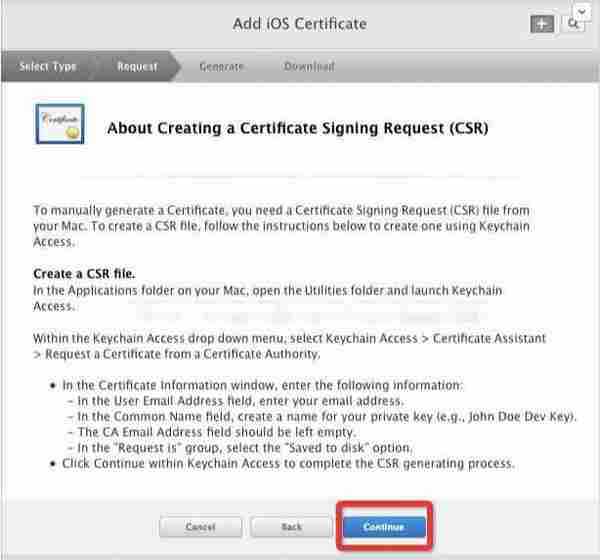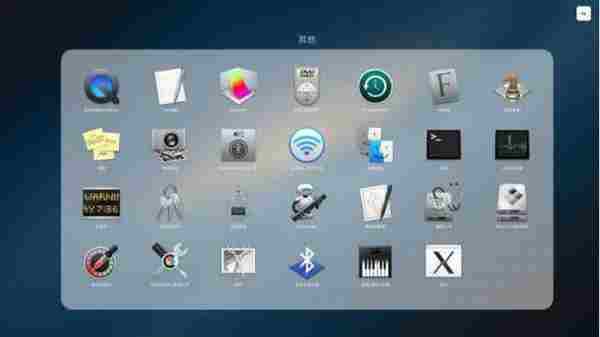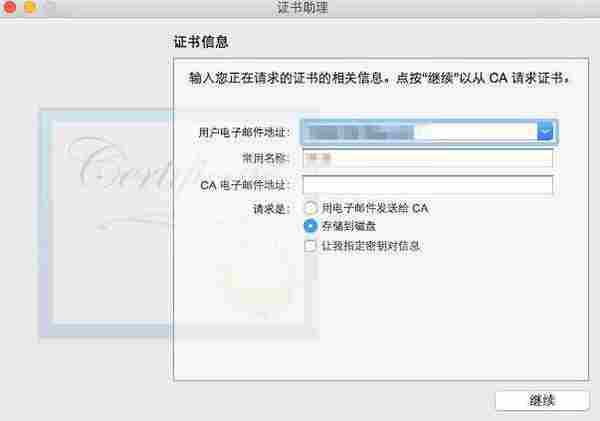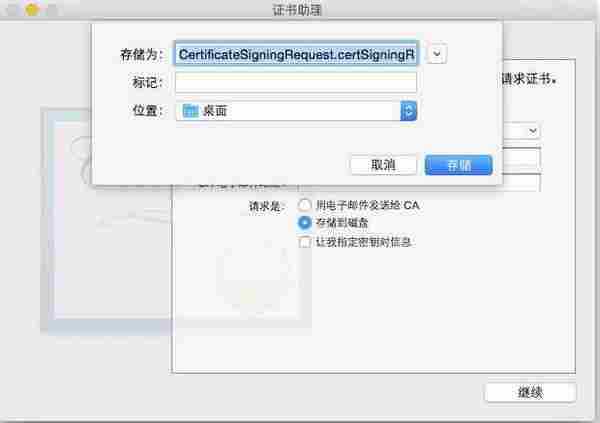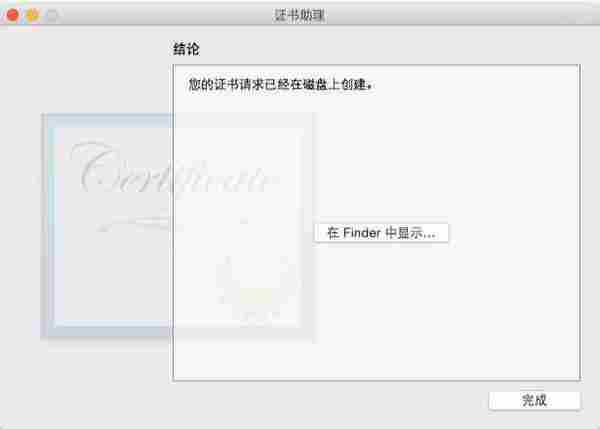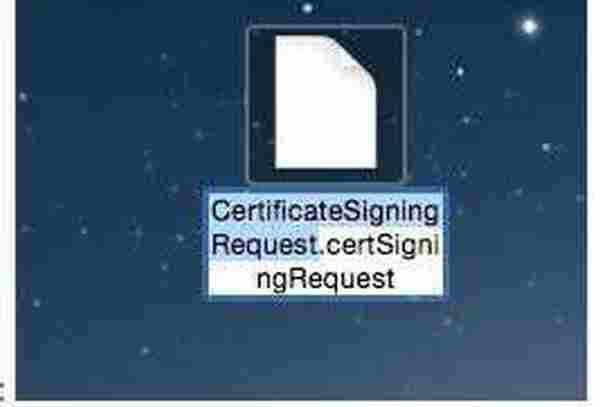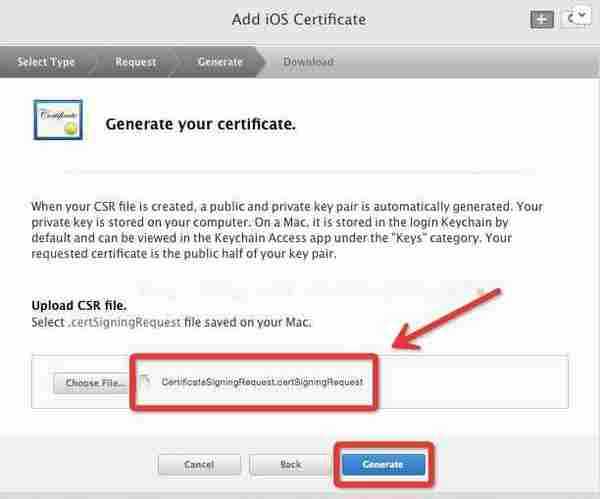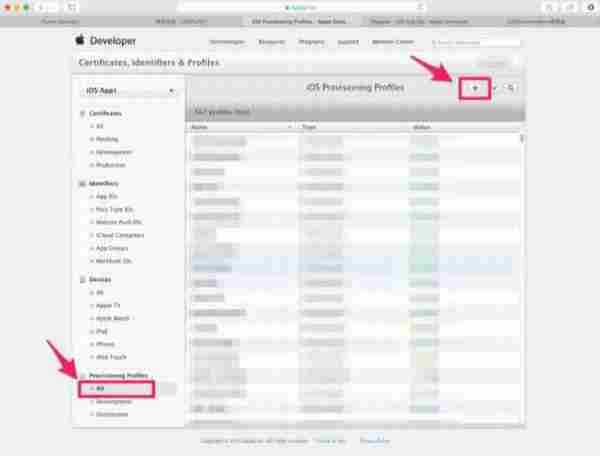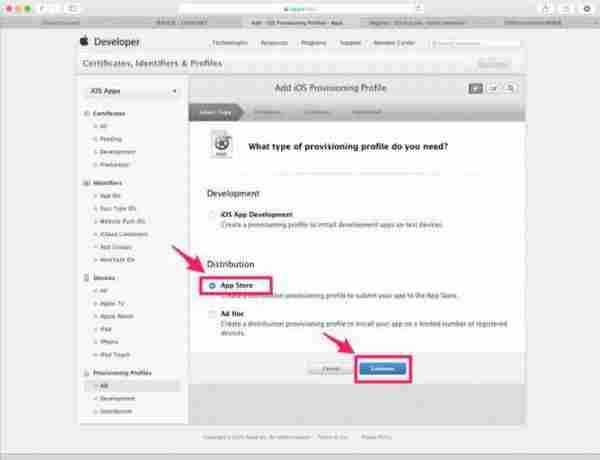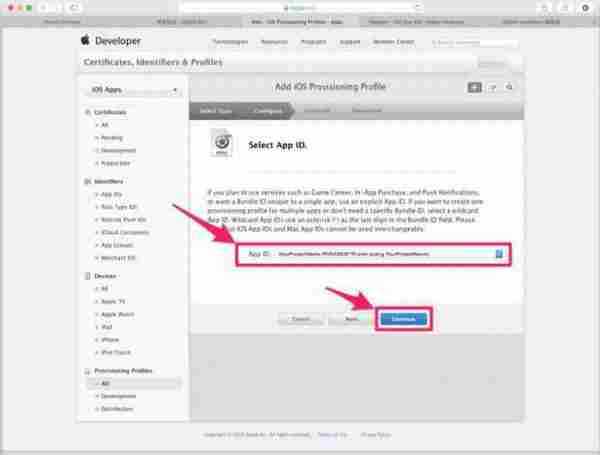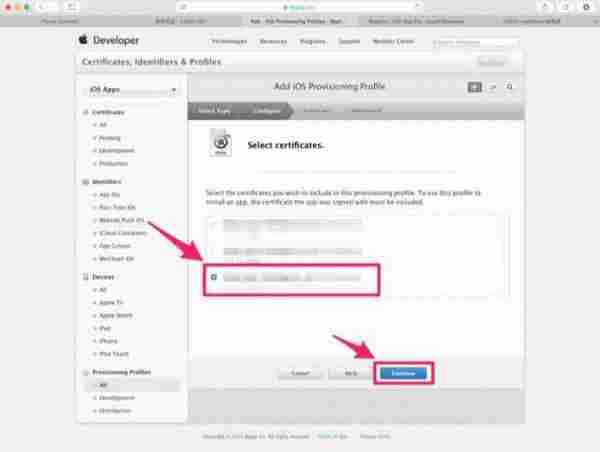上传至apple developer
1.1 上传准备工作
更新上架和发布上架不同,在原始版本首次上架的时候就将描述文件和证书之类的文档下载好了,所以无需再安装此类文件。 在测试人员确认可以上架以后,首先需要在 Build Settings/Code Signing中将之前真机调试用的developer调试证书换成distribution发布证书,然后在product/scheme/eidt scheme/run中build configuration 的debug改成release,close以后command+b 编译一下,编译成功以后准备上传至apple developer 1.2 上传版本 。
点击product/archive存档,存档需要一点时间,成功后选中最新的版本包点击update to AppStore,然后选择公司的AppleID最后直接upload,开始上传至apple developer 上传需要需要一点时间一般情况下不超过5分钟,上传成功会有提示,最后done就上传OK。 2 提交以供审核 。
来到apple developer官网,选中account/iTunes connect/go to iTunes connect 通过公司账号登录后选中“我的App”,进入构建新版本界面。 点击添加“版本或平台”,在这里面需要构建新版中的所有信息,需要填写的部分有“此版本的新功能”,“App预览和屏幕快照”,“描述”,“关键词”,“技术支持网址(URL)”,“构建版本”(最新上传的版本),“App图标”,“版权”,“商务代表联系信息”,“联系信息”,“审核账户”,选择发布版本方式,完成上述内容以后点击“存储”,最后点击“提交以供审核”,在提交的过程中会弹出来几个问题,根据事实来选择“是”,“否”即可,最近版本就会出现“正在等待审核”的字样状态,说明提交成功。
版本更新审核周期大概需要7个工作日,当审核通过后会显示“可供销售”的字样,表示可以在AppStore中下载此版本了。 如果在审核的过程中发现了正在等待审核的版本存在bug的情况下,可以将bug修改完成后,按照上述过程提交以后,点击“remove this version from review”的字样,将此版本移除,移除后提交新版本,新版本的版本号必须是新的版本号,再次提交。
如果审核没有通过的情况下,苹果公司会将还需要解决的问题通过一个英文邮件的形式发送过来,百度翻译一下解决问题后,再次提交,这种情况下一般只需要一个工作日就可以再次得到审核信息,直至审核通过。 前言:作为一名iOS开发者,把开发出来的App上传到App Store是必须的。下面就来详细介绍下具体流程。
1.打开苹果开发者中心:https://developer.apple.com打开后点击:Member Center 如果你的电脑没有保存密码,则会提示你输入开发者帐号和密码,因为我的电脑已经保存了,所以直接进入。
2.点击:Certificates, Identifiers & Profiles
3.点击Devices
一.创建App IDs和Boudle ID
4.点击App IDs,会进入如下界面,点击右上角的 + 号
5.填写App IDs和Boudle ID
6.点击continue
7.点击Submit
8.点击Done
创建发布证书(若已创建过发布证书,现在用的是p12文件,可直接跳到第21步)
9.点击Production后,点击 +
10.点击App Store and Ad Hoc
11.点击Continue
12.点击Continue
操作方便才是硬道理
13.此时返回到桌面,在点开LaunchPad,在其他中找到钥匙串访问,切记不要关闭浏览器
14.打开钥匙串访问,点击电脑左上角的钥匙串访问–证书助理–从证书颁发机构请求证书
15.会出现如下界面,选择存储到磁盘,点击继续
16.选择存储到桌面,存储
17.点击完成
18.你会在桌面上看到下面的文件
19.然后回到浏览器,点击choose File.. 选择创建好的:CertificateSigningRequest.certSigningRequest 文件,点击Generate
20.点击Download下载创建好的发布证书(cer后缀的文件),然后点击Done,你创建的发布证书就会存储在帐号中。
注:一般一个开发者帐号创建一个发布证书就够了,如果以后需要在其他电脑上上架App,只需要在钥匙串访问中创建p12文件,把p12文件安装到其他电脑上。这相当于给予了其他电脑发布App的权限。 创建PP文件 。
21.找到Provisioning Profiles ,点击All,然后点击右上角 + 号
22.选择App Store,点击Continue
23.在App ID 这个选项栏里面找到你刚刚创建的:App IDs(Bundle ID) 类型的套装,点击Continue
24.选择你刚创建的发布证书(或者生成p12文件的那个发布证书),点击Continue
25.在Profile Name栏里输入一个名字(这个是PP文件的名字,可随便输入,在这里我用工程名字,便于分别),然后点击Generate
免责声明:本站资源来自互联网收集,仅供用于学习和交流,请遵循相关法律法规,本站一切资源不代表本站立场,如有侵权、后门、不妥请联系本站删除!
《魔兽世界》大逃杀!60人新游玩模式《强袭风暴》3月21日上线
暴雪近日发布了《魔兽世界》10.2.6 更新内容,新游玩模式《强袭风暴》即将于3月21 日在亚服上线,届时玩家将前往阿拉希高地展开一场 60 人大逃杀对战。
艾泽拉斯的冒险者已经征服了艾泽拉斯的大地及遥远的彼岸。他们在对抗世界上最致命的敌人时展现出过人的手腕,并且成功阻止终结宇宙等级的威胁。当他们在为即将于《魔兽世界》资料片《地心之战》中来袭的萨拉塔斯势力做战斗准备时,他们还需要在熟悉的阿拉希高地面对一个全新的敌人──那就是彼此。在《巨龙崛起》10.2.6 更新的《强袭风暴》中,玩家将会进入一个全新的海盗主题大逃杀式限时活动,其中包含极高的风险和史诗级的奖励。
《强袭风暴》不是普通的战场,作为一个独立于主游戏之外的活动,玩家可以用大逃杀的风格来体验《魔兽世界》,不分职业、不分装备(除了你在赛局中捡到的),光是技巧和战略的强弱之分就能决定出谁才是能坚持到最后的赢家。本次活动将会开放单人和双人模式,玩家在加入海盗主题的预赛大厅区域前,可以从强袭风暴角色画面新增好友。游玩游戏将可以累计名望轨迹,《巨龙崛起》和《魔兽世界:巫妖王之怒 经典版》的玩家都可以获得奖励。
更新日志
- 凤飞飞《我们的主题曲》飞跃制作[正版原抓WAV+CUE]
- 刘嘉亮《亮情歌2》[WAV+CUE][1G]
- 红馆40·谭咏麟《歌者恋歌浓情30年演唱会》3CD[低速原抓WAV+CUE][1.8G]
- 刘纬武《睡眠宝宝竖琴童谣 吉卜力工作室 白噪音安抚》[320K/MP3][193.25MB]
- 【轻音乐】曼托凡尼乐团《精选辑》2CD.1998[FLAC+CUE整轨]
- 邝美云《心中有爱》1989年香港DMIJP版1MTO东芝首版[WAV+CUE]
- 群星《情叹-发烧女声DSD》天籁女声发烧碟[WAV+CUE]
- 刘纬武《睡眠宝宝竖琴童谣 吉卜力工作室 白噪音安抚》[FLAC/分轨][748.03MB]
- 理想混蛋《Origin Sessions》[320K/MP3][37.47MB]
- 公馆青少年《我其实一点都不酷》[320K/MP3][78.78MB]
- 群星《情叹-发烧男声DSD》最值得珍藏的完美男声[WAV+CUE]
- 群星《国韵飘香·贵妃醉酒HQCD黑胶王》2CD[WAV]
- 卫兰《DAUGHTER》【低速原抓WAV+CUE】
- 公馆青少年《我其实一点都不酷》[FLAC/分轨][398.22MB]
- ZWEI《迟暮的花 (Explicit)》[320K/MP3][57.16MB]